Obnovení systému v Ubuntu

- 1757
- 394
- Ing. Felix Musil
Porušení operačního systému může znamenat mnoho problémů. Toto jsou ztracené informace, jejichž obnova vyžaduje čas a neschopnost pracovat v počítači. Stejně jako zkažená nálada a často - utracené nervy. Co dělat, pokud okna fungují špatně, mnoho z nich je známo. S operačními systémy na základě Linuxu je situace obtížnější a zajímavější. Co tedy dělat, když je Ubuntu naléhavě vyžadována? Pojďme studovat tento problém.

Přehled situací
Možná, že jste po spuštění počítače se setkali s obrazovkou a získali vážnou poruchu. Nebo jste čelit chybě již během práce - to není tak důležité. Je skutečně nutné pro studium zdroje problému. Chcete -li obnovit Ubuntu, věnujte pozornost každé z výše uvedených situací. Možná jeden z nich připomíná vaše?
- Nesprávné vybrané ovladače nebo jejich instalace „Curve“. To také zahrnuje jakékoli případy, kdy zařízení funguje nesprávně kvůli. Možná jste nainstalovali ovladač z nespolehlivého zdroje? Věnovali jste pozornost modelům zařízení, které ovladač podporuje?
- Problémy po aktualizaci systému. Navzdory přesnosti vývojářů Ubuntu možná vše je, zařízení nepodporuje nové komponenty nebo samotný OS je nestabilní ... je vhodné používat verze Ubuntu LT (s prodlouženou podporou).
- Vaše vlastní chyba. Tento odstavec zahrnuje mnoho problémů, které se stávají zdrojem rozpadu a „létajícího“ OS. Například:
- Omylem byl odstraněn důležitý systémový soubor.
- Zapomněli jste heslo pro přístup k root.
- Náhodně změnil tabulku sekcí, nebo ji dokonce znovu zaznamenal.
- Nainstaloval problém problému.
V některých případech bude systém obtížnější oživit, v jiných - budou existovat jeho vlastní metody rychlého řešení. Pojďme k zvážení konkrétních rozhodnutí.
Nesprávně vybrané ovladače
Typické problémy tohoto druhu souvisejí s ovladači videa. V současné době to nejsou příliš běžné problémy. Ale každý jim může čelit. K opravě některých situací (například artefaktů na obrazovce) pomůže nucenou změnu režimu videa.
Přidáme parametr jádra, který změní nastavení grafiky. V souboru "/etc/default/grub" existuje proměnná "grub_Cmdline_Linux_default ".
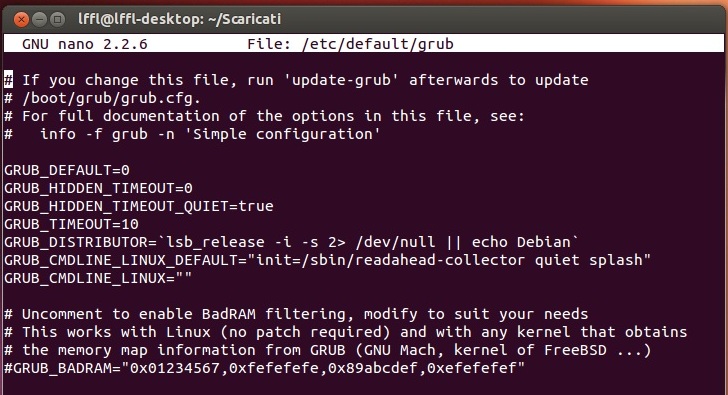
Musíte k ní přidat hodnotu „VGA = 0x314“. Výsledkem je, že proměnná by měla mít formulář:
Grub_cmdline_linux_default = "tichý splash vga = 0x314
Po operaci zůstává pouze aktualizovat konfiguraci pomocí příkazu:
$ Sudo aktualizace.
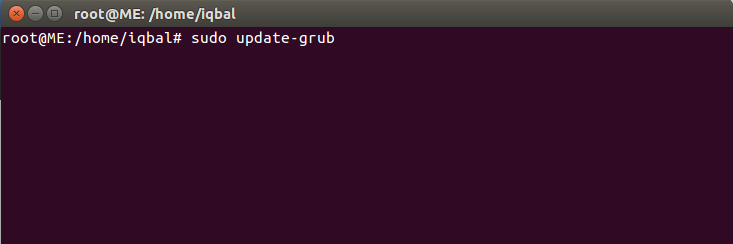
V jiném případě - pokud je rozlišení obrazovky nesprávně stanoveno - můžete vytvořit soubor "~//.Xprofile ", který by měl mít následující obsah:
Xrandr -uutput VGA -0 -Mode 1920 × 1200 -rate 60.
Navíc, místo „výstupu“ je vhodné okamžitě uvést, kde (ve kterém portu) je monitor připojen. To pomůže určit příkaz XRANDR také možnost režimu se používá k označení rozlišení - namísto standardního rozlišení musíte označit své. Nejlépe podporováno výchozím monitorem. S problémy s obrázkem na Ubuntu nemusí být obnovení systému v plném rozsahu vyžadováno, pokud dodržujete tato doporučení.
Problémy po aktualizaci systému
Tato situace způsobuje další potíže. Problém je v tom, že není okamžitě viditelný. Obnovení Ubuntu po neúspěšné aktualizaci může být nutné kdykoli pomocí distribuce. Tvůrci verzí s dlouhodobým podporou se snaží, aby byla kompatibilita obrácena, to znamená, že pokud si přejete, můžete se vrátit ke staré verzi OS. Ale ve skutečnosti je ne všechno tak jednoduché.
Nejsou správnější způsob, jak se s problémem vypořádat, je důkladná studie souborů protokolu a úpravy konfigurace svými rukama. Ale pokud je z nějakého důvodu tato cesta obtížná, zůstává jen Dawngraid, tj. Rollback ke starší verzi OS.
Můžete použít yum. Zadejte příkaz: „Yum Downgrade“ a postupujte podle potřebných opatření. Buď použijte „historii yum“ k získání historie nejnovějších akcí nebo kontrolních bodů. Zotavení ubuntu je tedy přizpůsobitelnější. To znamená, že můžete vzít v úvahu konkrétní změny až do instalace nebo odstranění jednotlivých programů.
Nejprve musíte odstranit balíčky nainstalované omylem nebo zasahovat do práce. Může to být balíčky programů, které již byly napsány v nové verzi systému. Například můžete smazat podporu pro novou verzi PHP následovně:
Apt-get Demontujte php.
Je velmi důležité uložit konfigurační soubory před takovými akcemi. Tato metoda není vhodná pro aktualizaci jádra.
Pokud byl smazán důležitý soubor
Je možné obnovit Ubuntu, který nefunguje kvůli nedostatku souborů, závisí na systému souborů. Pokud zjistíte, že ztráta je důležitá pro systém souborů, měli byste okamžitě vypnout počítač. Musíte mít sekci, kde můžete během resuscitace nahrát soubory. Dále:
- Stáhněte si PC z liveCD
- Nainstalujte aplikaci „AdlundeLete“ s příkazem:
$ Sudo apt-get nainstalovat rozsáhlý.
- Zadejte příkaz:
$ Sudo soustředí -ressore -Hall /dev /sda3.
- Pokud nemáte sekci pro obnovení, můžete použít:
$ Sudo rozsudek -restore -file /etc /stín /dev /sda3.
Uveďte svou sekci „z kořene“, tj. Od začátku cesty.
Problémy po instalaci na
Nezbytná opatření v takové situaci závisí na tom, jak byl software vytvořen. Načítání ubuntu? Pokud ne, můžete jej obnovit pomocí LiveCD. Pokud ano, to výrazně usnadňuje situaci. Zde je to, co musíte udělat, pokud nemůžete obnovit systém v normálním režimu:
- Žijte s LiveCD
- Proveďte kořen FS.
- Sledujte příkazy:
"Mount -Bind /Proc /Media /Ubuntu -rot /Proc
Mount -Bind /Sys /Media /Ubuntu -rot /Sys
Mount -Bind/Media/Ubuntu -rot/dev
Chroot /média /ubuntu-rot "
- Pokud byl software nainstalován z úložiště, musí být balíček problémového programu odstraněn pomocí „apt-get delete“. Více podrobností o zavedených programech naleznete na adrese: „/var/log/apt/historie.Log ".
Na závěr
Prozkoumali jsme několik způsobů, jak je popsáno, jak obnovit Linux Ubuntu. Pokud si nejste jisti, že děláte všechno správně, nebo pro vás nepracujete, doporučujeme vám kontaktovat hlavního počítače nebo správce systému. A samozřejmě si přečtěte radu běžných návštěvníků na stránkách našeho webu.

